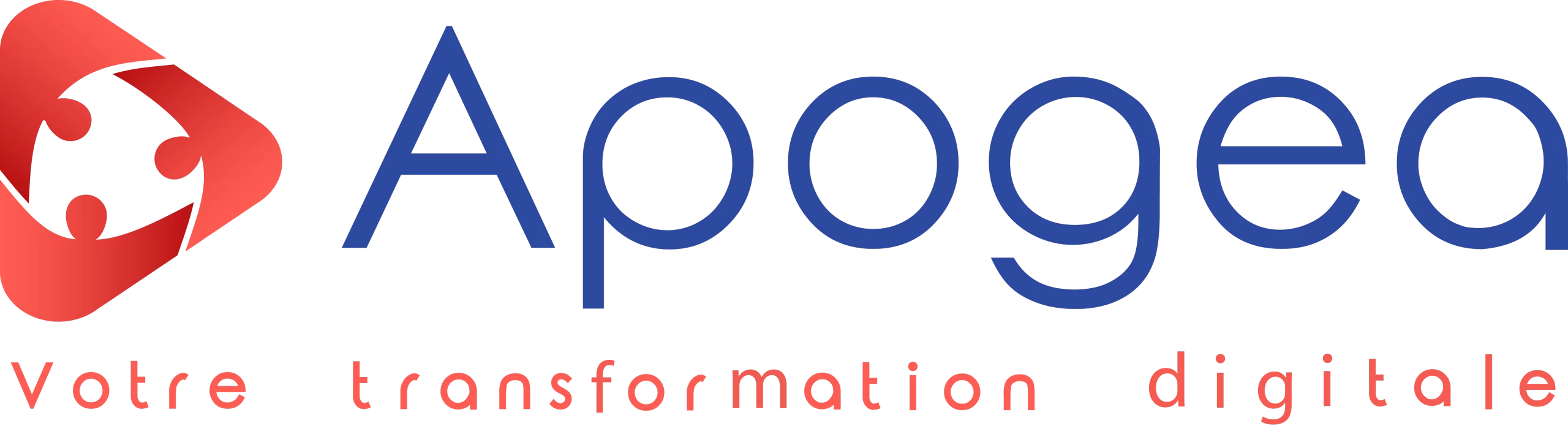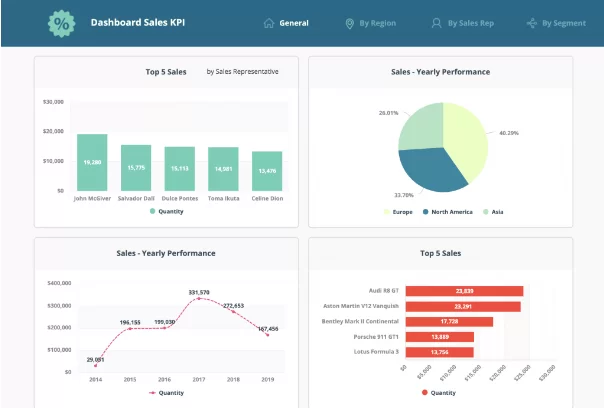Et si Excel devenait votre premier outil CRM ? Avant d’investir dans un système CRM analytique complet, certaines entreprises choisissent de gérer leur relation client avec un simple tableur. Pratique, économique et personnalisable, le CRM sous Excel permet de centraliser toutes les données clients et prospects au sein d’un même fichier. Vous pouvez ainsi suivre vos interactions commerciales, analyser vos ventes, mesurer vos performances et piloter vos actions marketing tout au long du cycle de vente. En ce sens, il s’agit d’une solution intéressante pour commencer à petite échelle, même si ses limites se font très vite ressentir face à un vrai CRM. Dans cet article, découvrez les avantages et les limites de cette option, ainsi qu’un modèle de CRM Excel à télécharger gratuitement !
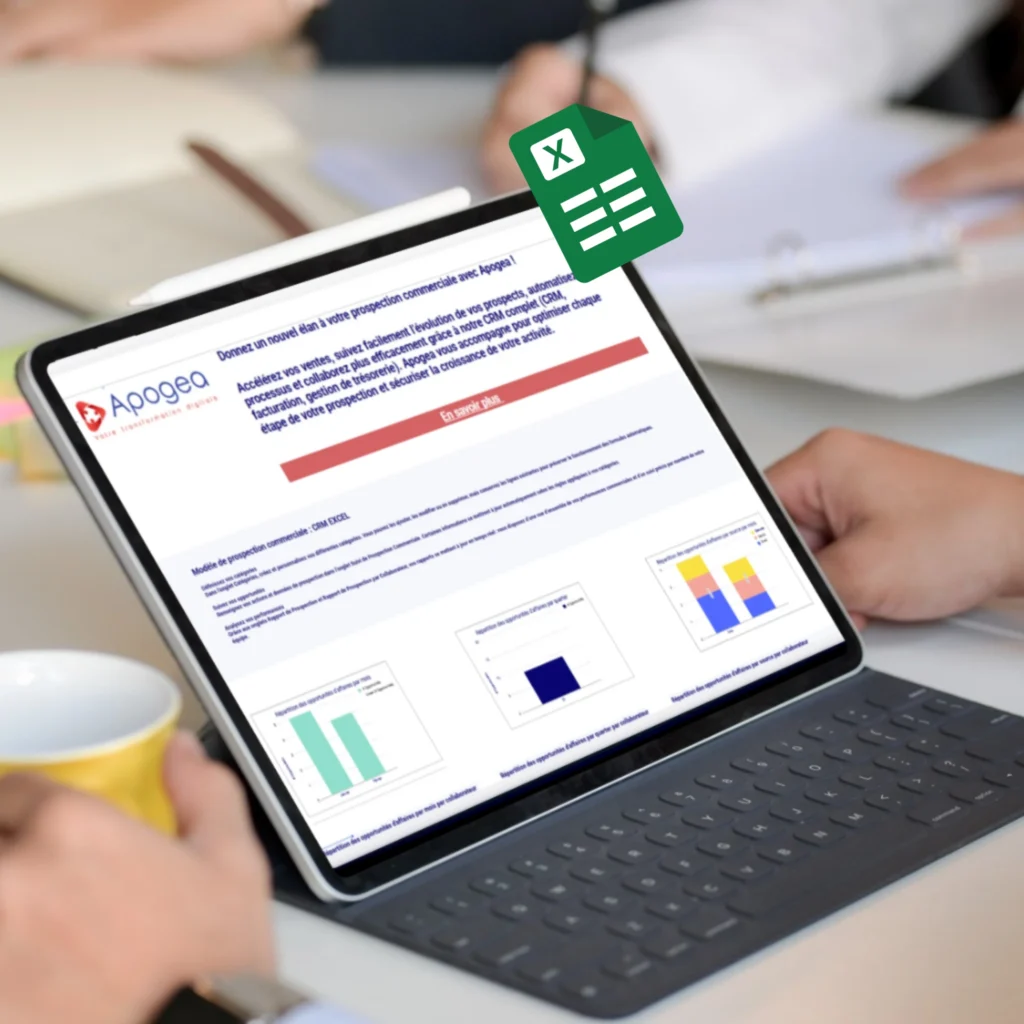
Modèle gratuit de CRM Excel à télécharger et à personnaliser
Vous recherchez une solution simple et gratuite pour gérer vos contacts, prospects et clients ? Téléchargez dès maintenant notre modèle de CRM Excel prêt à l’emploi ! Facile à utiliser et entièrement personnalisable, ce fichier Excel vous permet de centraliser toutes vos données commerciales en un seul endroit.
Qu’est-ce qu’un CRM sous Excel ?
Un CRM Excel (Customer Relationship Management) est un tableur structuré pour gérer la relation client d’une entreprise. Concrètement, il s’agit d’un fichier Excel ou Google Sheets transformé en base de données CRM.
En quoi diffère-t-il d’un simple fichier Excel ? Un tableur classique sert avant tout à gérer des données. Un CRM Excel, lui, est pensé comme un outil de pilotage commercial. Il ne se contente pas d’enregistrer des noms ou des montants. Il permet de suivre l’ensemble du cycle de vente, de la première prise de contact à la signature, voire jusqu’à la fidélisation.
Ce fichier Excel permet alors de :
- Centraliser les données clients et prospects au sein d’un seul fichier partagé
- Suivre les ventes et les opportunités commerciales avec des statuts clairs
- Planifier les relances et les prochaines actions grâce à des rappels visuels
- Analyser les performances commerciales via des indicateurs clés (taux de conversion, chiffre d’affaires par client, nombre de prospects actifs…)
- Améliorer la collaboration entre les membres d’une petite équipe de vente, même sans CRM en ligne
Grâce à des formules automatiques, des filtres dynamiques et des tableaux de bord intégrés, votre Excel devient alors un mini-logiciel CRM version DIY.
Quels sont les avantages d’Excel comme CRM ?
Choisir Excel comme premier CRM commercial présente bien des avantages, en particulier pour les PME et indépendants qui souhaitent structurer leur activité sans investir dans des logiciels CRM spécialisés. Simple, flexible et économique, il constitue une première étape avant de passer à une solution plus avancée.
Rapport qualité-prix imbattable
L’ un des principaux atouts d’un CRM Excel est son coût quasi nul. En effet, la plupart des entreprises disposent déjà de la suite Microsoft Office, ce qui rend la solution immédiatement disponible et sans frais supplémentaires. Idéal pour les petites entreprises ou les entrepreneurs individuels avec un budget limité !
Simplicité et flexibilité
Grâce à la simplicité d’Excel, la prise en main est rapide, même sans compétences techniques spécifiques. Vous pouvez ainsi commencer à structurer votre suivi commercial en quelques minutes.
Personnalisation poussée
Le format tableur offre une grande flexibilité : ajout de colonnes, filtres personnalisés, formules automatiques, tableaux croisés dynamiques… Avec un CRM Excel, vous pouvez donc personnaliser entièrement votre base pour une adaptation aux besoins spécifiques de n’importe quelle entreprise.
Intégration avec la suite Microsoft 365
Enfin, Excel s’intègre naturellement à l’écosystème Microsoft Office 365. Vous pouvez y connecter Outlook pour le suivi des mails, PowerPoint pour les reportings ou encore Power BI pour la visualisation des données. Cette compatibilité facilite la centralisation des informations et la continuité de votre flux de travail, notamment pour les utilisateurs déjà équipés des outils Microsoft.
Quelles sont les limites d’un CRM Excel ?
Créer un CRM dans Excel est une bonne solution de départ pour organiser vos contacts et structurer vos premières actions commerciales. Mais au fur et à mesure que votre entreprise se développe, cet outil montre rapidement ses limites. Ce qui était simple au début devient alors un frein à votre efficacité commerciale. Voici les principaux inconvénients à connaître avant de faire votre choix !
Collaboration limitée entre les équipes
Excel n’est pas pensé pour le travail collaboratif. Dès que plusieurs personnes modifient un fichier en même temps, les conflits de versions apparaissent. Vous vous retrouvez vite avec plusieurs fichiers « CRM_final_v2_bis.xlsx », « CRM_final_v3_corrigé »… et la confusion s’installe. C’est pourquoi, au-delà d’un certain nombre de commerciaux, un CRM Excel devient difficile à maintenir.
Risque élevé d’erreurs et de perte de données
Un simple copier-coller ou une faute de frappe peut fausser toute votre base de données. Sans système de validation automatique, les erreurs, les doublons et les incohérences sont donc fréquents. De plus, si votre fichier n’est pas sauvegardé dans le cloud, une panne ou une mauvaise manipulation peut entraîner une perte totale de vos informations clients (contrairement à un CRM en mode cloud comme Microsoft Dynamics 365 Sales ou Sage CRM).
Gestion chronophage et peu automatisée
Un fichier Excel demande des mises à jour manuelles constantes : ajouter de nouveaux contacts, mettre à jour un suivi de projet, planifier une relance… Ces actions répétitives font perdre un temps précieux et augmentent le risque d’oublis.
Par ailleurs, contrairement à un CRM professionnel, Excel ne propose pas les automatisations suivantes : rappels automatiques, notifications, intégration avec les emails ou les outils de vente… Résultat, votre équipe passe plus de temps à saisir qu’à vendre.
Enfin, Excel ne permet pas une utilisation aussi optimale pour les commerciaux terrain qu’un CRM mobile. La mise à jour des données à distance devient fastidieuse.
Extensibilité limitée face à la croissance
Un CRM Excel atteint vite ses limites dès que votre portefeuille clients s’élargit. En clair, Excel ne permet pas de piloter efficacement la croissance de votre activité ni d’exploiter le potentiel de vos données pour anticiper les ventes. C’est pourquoi, au-delà de 200 contacts actifs, un CRM Excel devient difficile à maintenir.
Comment créer un outil CRM sur Excel ?
Mettre en place un CRM sur Excel ne nécessite aucune compétence technique particulière. Avec un peu de méthode, vous pouvez créer un outil complet de gestion de la relation client, parfaitement adapté à votre activité. Les seules choses à faire pour concevoir un CRM Excel efficace, lisible et utile au quotidien ? Suivre les étapes suivantes.
Étape 1 : Définir les objectifs du CRM souhaité
Avant d’ouvrir votre fichier, prenez le temps de préciser ce que vous souhaitez suivre : prospection, fidélisation, performance commerciale, suivi des opportunités… Définir ces objectifs vous aidera à choisir les bons indicateurs (KPI) et à construire une structure claire dès le départ.
Étape 2 : Structurer votre fichier Excel (lignes et colonnes)
Votre fichier CRM doit regrouper toutes les informations liées à vos clients et prospects. Créez des colonnes correspondant aux éléments majeurs à suivre, par exemple :
- Nom / Prénom du contact
- Entreprise
- Email / Téléphone
- Statut (lead, client, partenaire, inactif…)
- Dernier contact (date)
- Prochaine action à mener
Gardez à l’esprit qu’un CRM pour la gestion des clients doit rester simple et utile au quotidien. Évitez les champs superflus qui complexifient la lecture et la mise à jour.
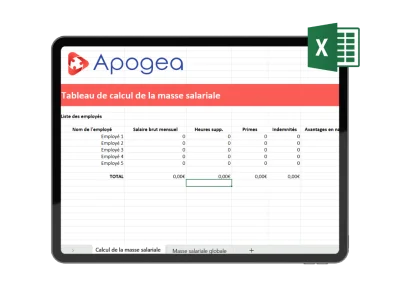
Étape 3 : Créer une base de données clients sur Excel
Renseignez vos premiers contacts et opportunités commerciales. Pour gagner du temps, vous pouvez intégrer quelques automatisations simples :
- Formules Excel pour calculer des totaux ou des taux de conversion
- Mises en forme conditionnelles pour repérer rapidement les priorités
- Macros ou rappels automatiques pour les relances et les suivis
Ces petites optimisations vous évitent des saisies répétitives et vous font gagner un temps précieux.
Étape 4 : Intégrer des filtres et des mises en forme conditionnelles
Utilisez les filtres et tris automatiques d’Excel pour retrouver rapidement un contact, visualiser vos clients actifs ou identifier les leads à relancer. Par ailleurs, les couleurs sont vos alliées. Par exemple, mettez en rouge les contacts sans suivi depuis plus de 30 jours et en vert les opportunités chaudes. Une mise en forme visuelle bien pensée rend votre CRM Excel plus lisible et plus opérationnel.
Étape 5 : Concevoir des rapports visuels et des graphiques
Pensez à utiliser les tableaux croisés dynamiques (TCD). Ils permettent d’analyser rapidement vos données :
- Nombre de prospects par statut,
- Évolution du chiffre d’affaires par période,
- Suivi des relances par commercial,
- Taux de conversion global,
- Etc.
En quelques clics, vous transformez votre fichier en un véritable tableau de bord CRM pour suivre votre performance.
Étape 6 : Envoyer et sécuriser le fichier
Pour éviter toute perte de données, sauvegardez votre fichier sur le cloud (OneDrive, Google Drive…). Cela vous permettra également de :
*
- Donner des droits d’accès personnalisés à vos collaborateurs
- Travailler à plusieurs sur le même document
- Conserver un historique des modifications en cas d’erreur ou de suppression involontaire
Les erreurs fréquentes à éviter lors de la création d’un CRM Excel
- Surcharger le fichier avec trop d’informations : un tableau de bord CRM doit rester lisible et simple d’utilisation pour facilement mesurer vos principaux KPI CRM.
- Oublier la mise à jour : un fichier non actualisé perd toute sa valeur. Fixez-vous une routine pour le tenir à jour.
- Ne pas normaliser les données : un même client inscrit sous plusieurs orthographes différentes (ex. “Société X” / “Soc X”) peut fausser vos analyses.
- Ignorer l’évolution de vos besoins : au fil du temps, vous aurez peut-être besoin de passer à un CRM professionnel. Excel est un bon point de départ, mais ses limites apparaissent vite (partage compliqué, automatisations limitées…).
Astuce Apogea : Commencez simple. Testez votre fichier quelques semaines, identifiez les informations les plus utiles, puis ajustez vos colonnes et vos filtres.
Modèle de fichier CRM Excel gratuit à télécharger
Vous cherchez une solution simple et gratuite pour gérer vos contacts, prospects et clients ? Téléchargez dès maintenant notre modèle de CRM Excel prêt à l’emploi ! Facile à utiliser et entièrement personnalisable, ce fichier vous permet de centraliser toutes vos données commerciales en un seul endroit, sans recourir à un logiciel de prospection commerciale dédié.
Présentation du modèle prêt à l’emploi
Notre modèle de CRM Excel a été conçu pour offrir une vue claire et structurée de votre activité commerciale. Il comprend des feuilles de calcul Excel avec :
- Une base de données clients avec les champs essentiels (coordonnées, statut, historique des échanges, prochaines actions).
- Des formules automatiques pour calculer vos taux de conversion ou suivre le nombre de clients actifs.
- Des mises en forme conditionnelles pour visualiser en un coup d’œil les priorités (relances, prospects chauds, contacts inactifs).
- Un tableau de bord dynamique pour analyser vos ventes, vos relances et vos performances globales.
Guide d’utilisation pas à pas
- Téléchargez le modèle CRM gratuit et ouvrez-le dans Excel ou Google Sheets.
- Personnalisez les colonnes selon vos besoins : ajoutez vos propres statuts, indicateurs ou étapes du pipeline commercial.
- Ajoutez vos premiers contacts dans la base de données.
- Suivez vos ventes et vos relances directement depuis le tableau de bord pour visualiser votre progression en temps réel.
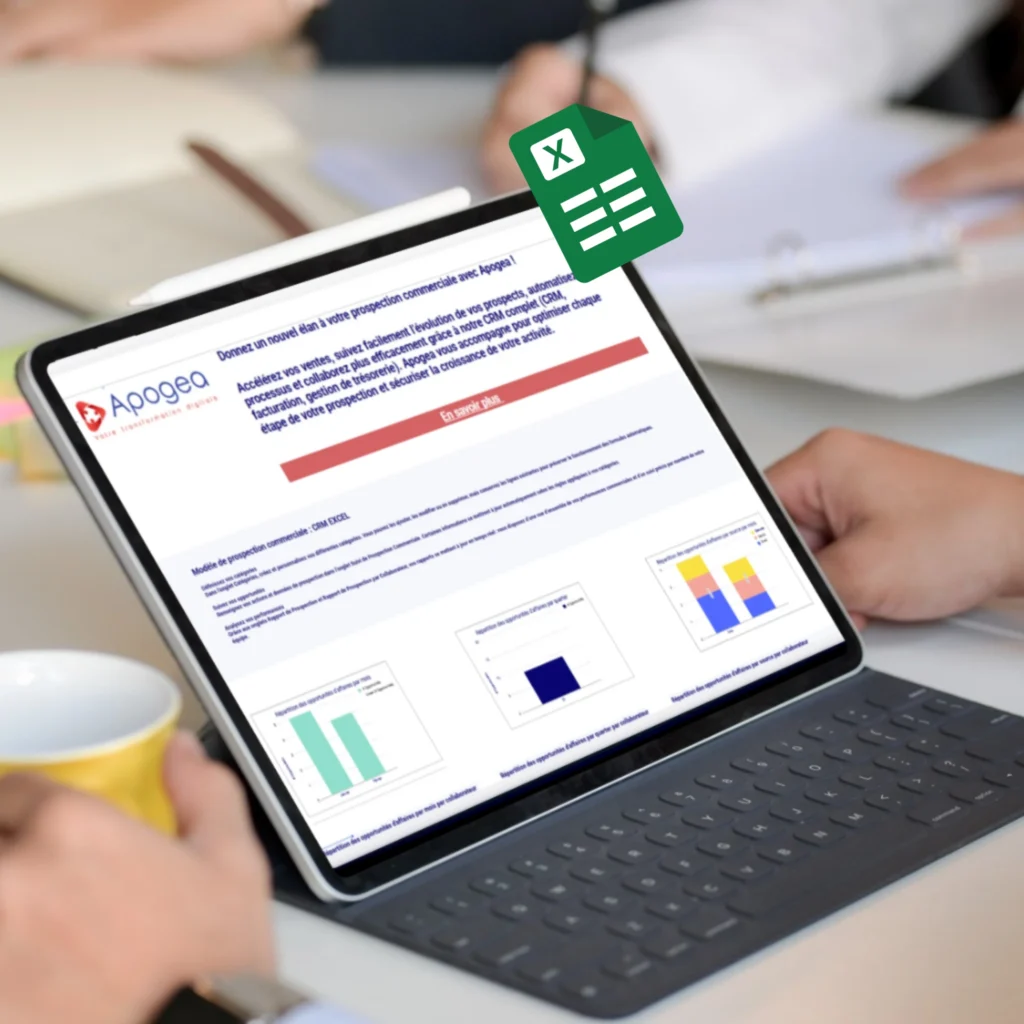
Modèle gratuit de CRM Excel à télécharger et à personnaliser
Vous recherchez une solution simple et gratuite pour gérer vos contacts, prospects et clients ? Téléchargez dès maintenant notre modèle de CRM Excel prêt à l’emploi ! Facile à utiliser et entièrement personnalisable, ce fichier Excel vous permet de centraliser toutes vos données commerciales en un seul endroit.
Alternatives logicielles au CRM Excel : quand et pourquoi passer à un logiciel CRM dédié ?
Signes qu’il est temps d’évoluer
Excel est un bon point de départ pour structurer votre gestion client. Mais lorsque votre entreprise se développe et que les besoins évoluent, il faut parfois penser à passer au stade au-dessus. Certains indicateurs ne trompent pas :
- Trop de fichiers dispersés : vos données sont éparpillées entre plusieurs documents ou dossiers.
- Suivi commercial flou : vous ne savez plus où en est chaque opportunité.
- Perte de données ou doublons : les erreurs de saisie deviennent fréquentes.
- Manque de visibilité sur les performances en CRM : impossible d’avoir une vue d’ensemble sur votre pipeline ou vos résultats.
Si ces situations vous sont familières, c’est probablement le moment de passer à une solution CRM professionnelle.
Les avantages d’un logiciel CRM professionnel
Un logiciel CRM offre des fonctionnalités avancées. Passer à un CRM dédié, c’est donc adopter un outil conçu pour accompagner votre croissance :
- Centralisation des données et vision client unifiée
- Automatisation intelligente des tâches répétitives
- Suivi structuré du pipeline de vente
- Analyses prédictives et insights clients en temps réel
- Collaboration fluide et sécurisée entre les équipes marketing et commerciales
- Évolutivité pour accompagner le développement de votre entreprise
Excel vs un véritable CRM : comparaison claire
| Critère | Avec Excel | Avec un CRM dédié | Impact caché (temps & argent) |
|---|---|---|---|
| Mise à jour des données | Manuelle, chronophage | Automatisée et centralisée | Jusqu’à plusieurs heures/semaine perdues |
| Fiabilité des informations | Risques de doublons et d’erreurs fréquentes | Données propres et unifiées | Mauvaises décisions = opportunités ratées |
| Collaboration | Complexe (versions multiples du fichier) | Temps réel, accessible à tous | Retards, pertes d’infos, clients frustrés |
| Suivi commercial | Limité (peu de visibilité sur le pipeline) | Tableaux de bord et suivi précis | Difficulté à prioriser = ventes manquées |
| Évolutivité | Bloqué dès que la base grossit | S’adapte à la croissance | Nécessité de “repartir de zéro” plus tard |
Le vrai coût de ne pas avoir de CRM
Un fichier Excel peut sembler “gratuit”, mais son coût caché est souvent plus élevé qu’on ne le pense.
- Temps : un commercial perd en moyenne 3 à 5 heures par semaine à chercher, corriger ou saisir des données.
- Argent : ce temps perdu représente plusieurs centaines d’euros par mois et peut se transformer en perte directe de chiffre d’affaires à cause d’opportunités manquées.
- Stress : oublis de relance, erreurs de saisie, informations dispersées… la gestion devient vite un frein à la performance collective.
Conclusion : Excel n’est pas réellement gratuit. Son coût invisible en temps, en énergie et en opportunités dépasse souvent celui d’un CRM professionnel.
CRM Excel, conclusion
Un CRM Excel peut être intéressant en première intention pour les petites structures qui souhaitent structurer leur gestion commerciale sans investir. Mais il montre aussi très vite ses limites : collaboration restreinte, absence d’automatisation, risques d’erreurs, manque de visibilité à grande échelle… À mesure que votre activité se développe, pensez donc à passer à un CRM professionnel capable d’automatiser vos tâches et de renforcer la productivité de vos équipes
Chez Apogea, nous accompagnons les entreprises dans cette évolution, de la simple structuration de données à la mise en place d’un CRM complet, notamment via Microsoft Dynamics 365 Sales et Sage CRM.
Découvrez les services Apogea pour vous aider dans votre transformation CRM !
FAQ
Est-ce qu’Excel peut être utilisé comme CRM ?
Oui ! Excel fonctionne comme CRM pour les entrepreneurs et petites structures. Il permet de centraliser contacts clients, historique des échanges et suivi du processus de vente sans coût supplémentaire. Toutefois, il présente très vite des limites.
Quelle est la signification de CRM dans Excel ?
CRM signifie "Customer Relationship Management", soit "gestion de la relation client" en français. Cette approche transforme un simple tableur en outil de pilotage commercial pour organiser vos contacts et interactions avec les prospects. Votre CRM Excel devient alors une base de données structurée où chaque ligne représente un client ou prospect avec les informations essentielles : nom, numéro de téléphone, historique des échanges, statut des opportunités... Cette centralisation facilite la prise de décisions commerciales au quotidien.
Faut-il choisir un CRM ou Excel pour la gestion de la relation client ?
La réponse dépend de la taille de votre structure et de vos besoins commerciaux. Excel convient aux entrepreneurs individuels et petites structures gérant moins de 200 contacts actifs. Au-delà, ou si vos commerciaux sont nombreux, optez pour un logiciel CRM dédié !